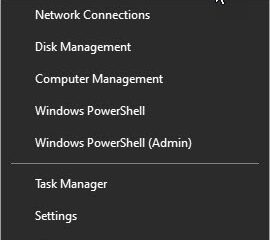如何停止與 OneDrive 同步
OneDrive 會同步您的文件、文件夾、視頻和照片,以便在智能手機或其他電腦上快速訪問。有時,OneDrive 可以不間斷地同步文檔文件夾和照片,並挑選您不想保留的內容。此時,您可能會選擇停止同步。
本文將介紹如何使用不同的方法停止 OneDrive 同步。
如何禁用 OneDrive 同步
您可以使用多種技術來關閉 OneDrive 同步。下面顯示的方法在 Windows 10 和 11 上很容易使用。
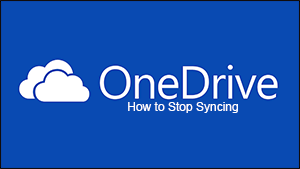
暫停驅動器
暫時停止 OneDrive 的一種方法是暫停一下。即使在同步某些文件的過程中它也會暫停。您可以選擇要停止同步操作的時間段,包括兩小時、八小時或二十四小時。操作方法如下:
點擊“打開”啟動應用。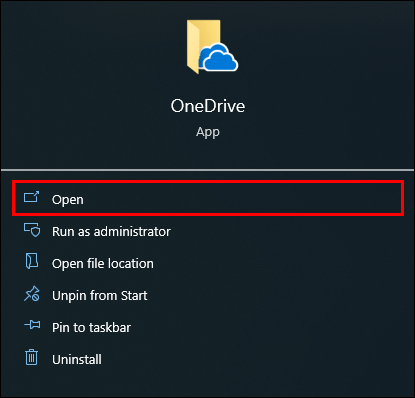 選擇齒輪圖標可查看“設置”。按“暫停同步”並選擇要停止該過程的時間。
選擇齒輪圖標可查看“設置”。按“暫停同步”並選擇要停止該過程的時間。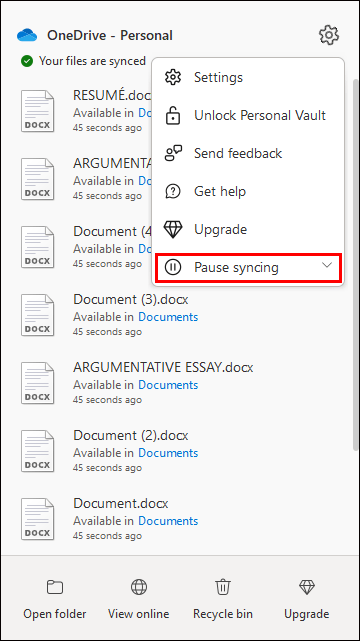 暫停時間過後,單擊“恢復同步。”
暫停時間過後,單擊“恢復同步。”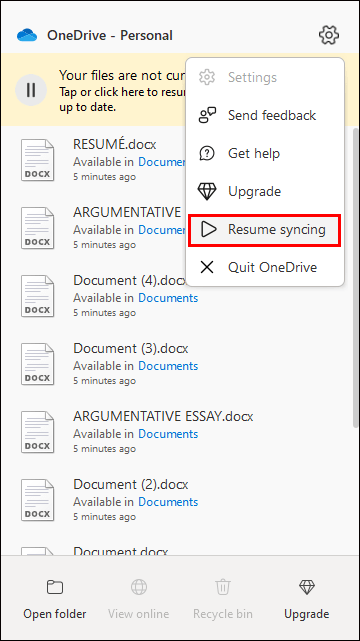
退出使用 OneDrive
您可以使用的下一個方法要阻止 OneDrive 同步文件夾和文件,請將其關閉。
打開 OneDrive 圖標。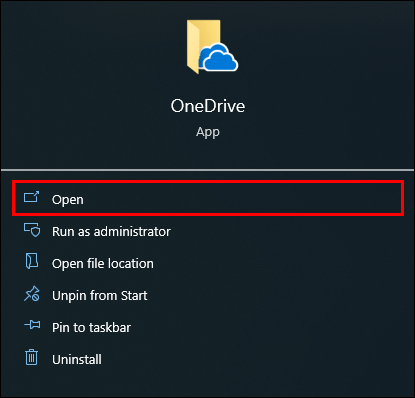 移至“幫助和設置。”
移至“幫助和設置。”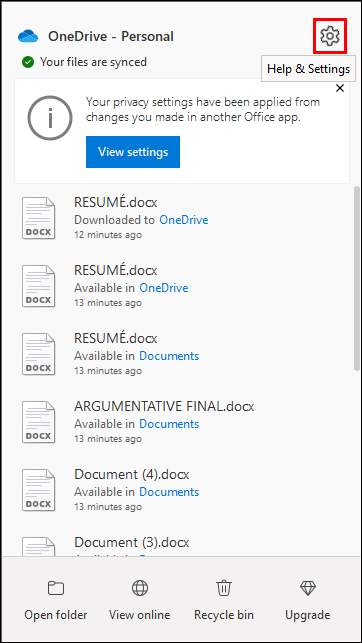 選擇“退出 OneDrive”。
選擇“退出 OneDrive”。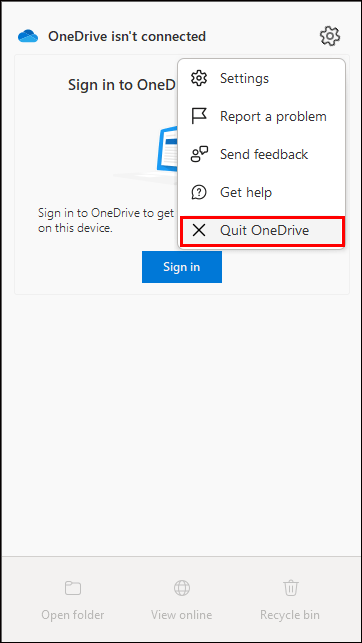 然後,點擊“關閉 OneDrive”按鈕。
然後,點擊“關閉 OneDrive”按鈕。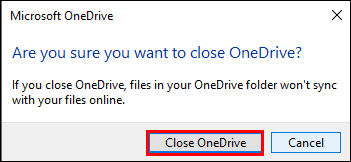
停止 OneDrive 同步文件夾
OneDrive 的一個問題是它可以同步所有文件夾,包括您不需要的文件夾。值得慶幸的是,您可以將同步過程限制為最有價值的文件夾。
點擊右下角的“OneDrive”圖標。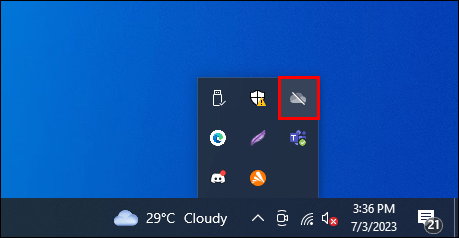 選擇齒輪圖標以查看“幫助和設置”。點按“設置”。
選擇齒輪圖標以查看“幫助和設置”。點按“設置”。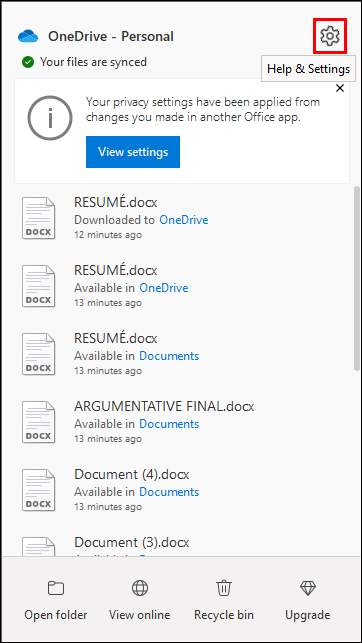 點擊“帳戶”選項卡下方的“選擇文件夾”。
點擊“帳戶”選項卡下方的“選擇文件夾”。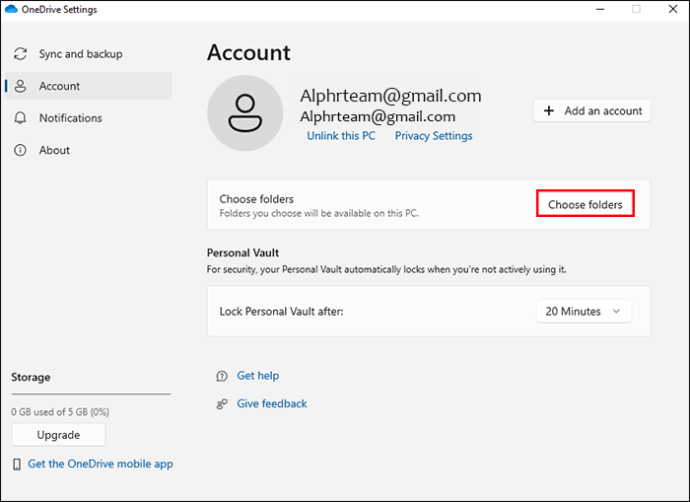 將會出現包含不同文件夾的彈出窗口。取消選中您希望 OneDrive 停止同步的文件夾的複選框。
將會出現包含不同文件夾的彈出窗口。取消選中您希望 OneDrive 停止同步的文件夾的複選框。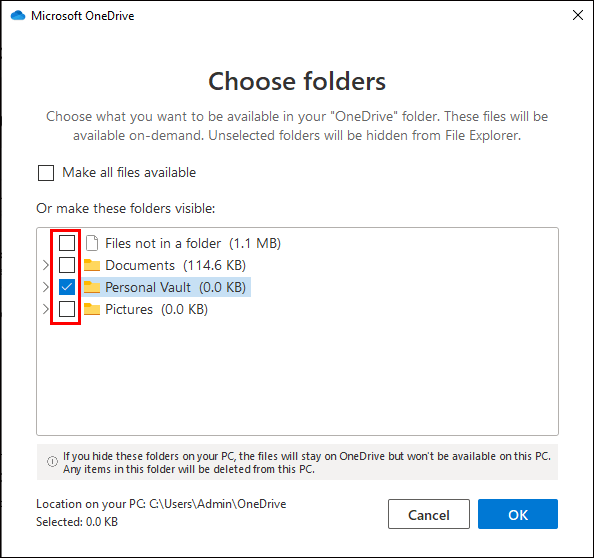 單擊“確定”完成。
單擊“確定”完成。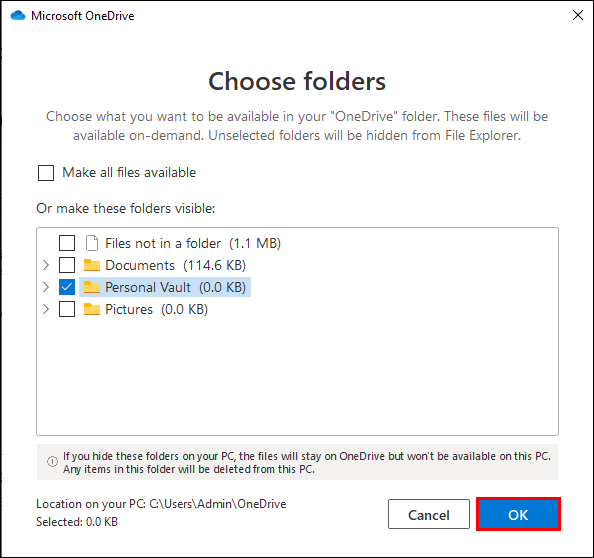
停止 OneDrive 同步桌面圖標
阻止 OneDrive 同步桌面的唯一方法是管理備份文件夾。您需要執行以下操作:
單擊“OneDrive”圖標,然後單擊齒輪圖標以訪問“幫助和設置”。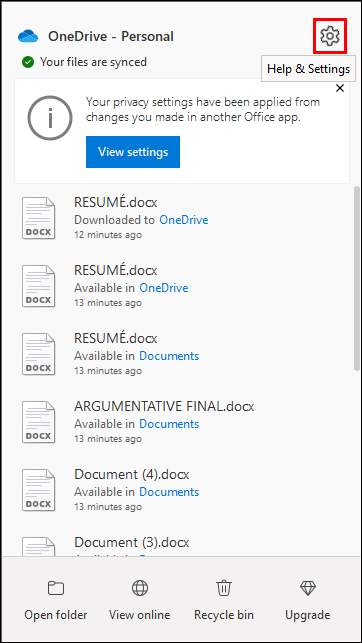 選擇“設置”以觸發 Microsoft OneDrive 窗口。
選擇“設置”以觸發 Microsoft OneDrive 窗口。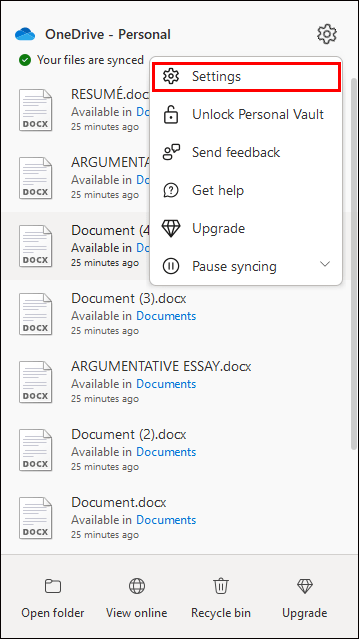 點擊“備份”選項卡下方的“管理備份”.
點擊“備份”選項卡下方的“管理備份”.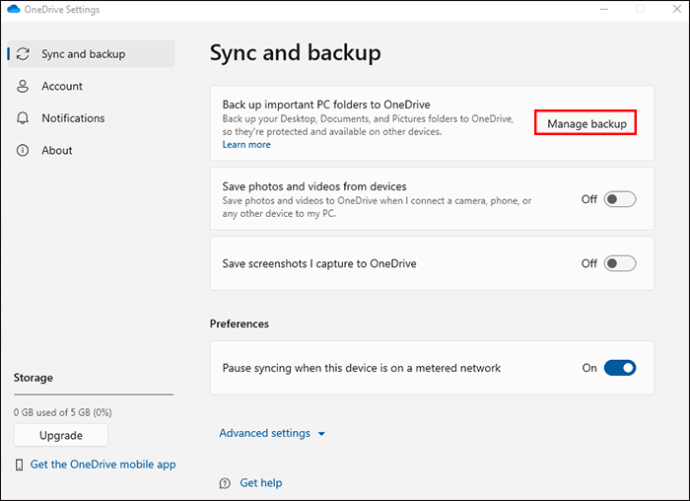 取消選中“桌面文件夾”。
取消選中“桌面文件夾”。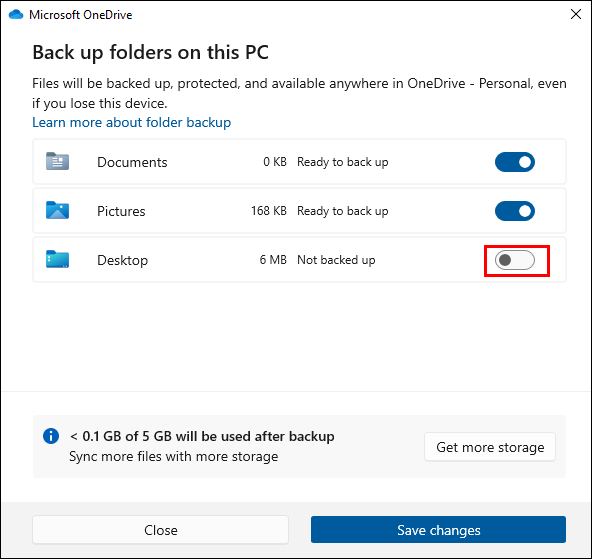
禁用自動同步文件夾
OneDrive 可以自動上傳和保存照片、視頻和屏幕截圖。如果您想停止這種情況,請執行以下操作:
點擊“備份”選項卡,然後取消選中“每當我將相機、手機或其他設備連接到電腦時,自動將照片和視頻保存到 OneDrive”。
同時取消選中“自動將捕獲的屏幕截圖保存到 OneDrive”。
永久取消您的電腦和帳戶的鏈接
完全阻止 OneDrive 的另一種方法是取消帳戶鏈接。此後,OneDrive 將不再同步文件、文件夾、桌面和照片。
打開 Microsoft OneDrive 窗口。
移至“帳戶”並點擊“取消鏈接此電腦”。
然後,點擊“取消關聯此電腦上的帳戶”下的“取消關聯帳戶”。
斷開 Microsoft Office 應用程序的同步
OneDrive 甚至會同步您的 Office 應用程序,除非您對其進行限制。以下是停止它的步驟:
轉到 Microsoft OneDrive 窗口並單擊設置圖標。選擇“Office”選項卡。取消選中“使用 Office 應用程序同步我打開的 Office 文件”。單擊“確定”保存並完成。
從 Windows PC 卸載 OneDrive
阻止 OneDrive 同步的另一種永久方法是卸載它。
在任務欄的搜索框中,鍵入“控制面板”。![]() 然後單擊“打開”啟動控制面板。
然後單擊“打開”啟動控制面板。
在菜單上單擊“程序”。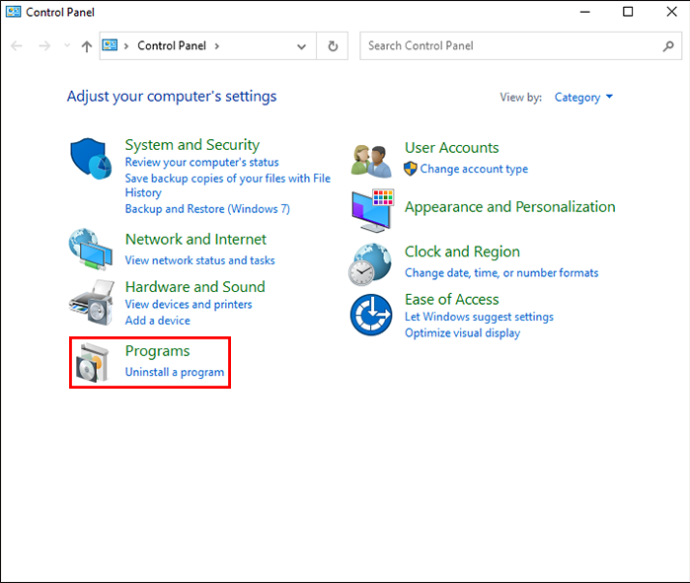 單擊“卸載程序”。
單擊“卸載程序”。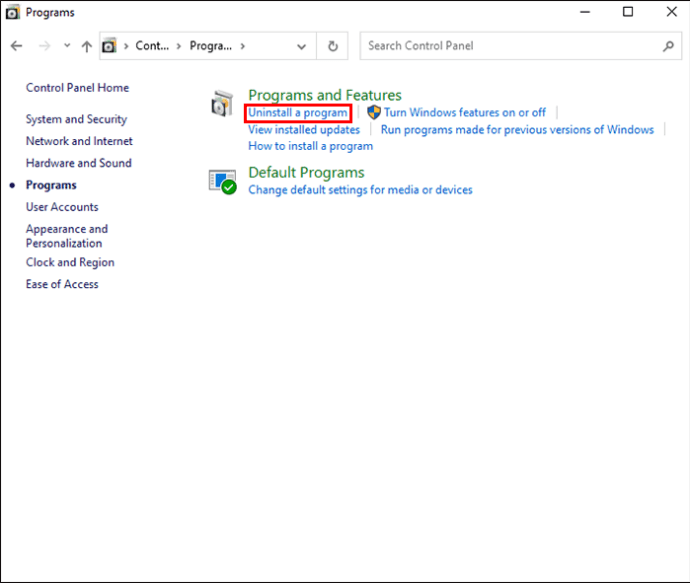 在“組織”選項卡上向下滾動到“Microsoft OneDrive”所在的位置,然後選擇“卸載”。
在“組織”選項卡上向下滾動到“Microsoft OneDrive”所在的位置,然後選擇“卸載”。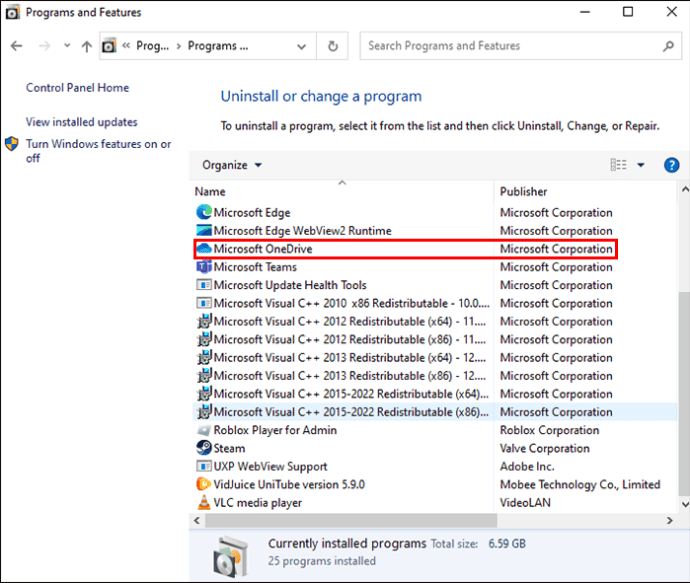 右鍵點擊“卸載”,等待系統卸載程序。
右鍵點擊“卸載”,等待系統卸載程序。
較短的路徑需要按 Win + 1,然後單擊“應用程序”。選擇“應用和功能”並找到 Microsoft OneDrive。單擊“卸載”並等待該過程結束。
打開電池模式
OneDrive 同步是消耗計算機 RAM 和電池的活動之一。如果電池已充滿,OneDrive 將持續同步。因此,啟用電池模式是阻止 OneDrive 同步的好方法。
操作方法如下:
打開 Windows“設置”應用。
移至“系統”,然後在 Windows 11 中選擇“電源和電池”,在 Windows 10 中選擇“電池”。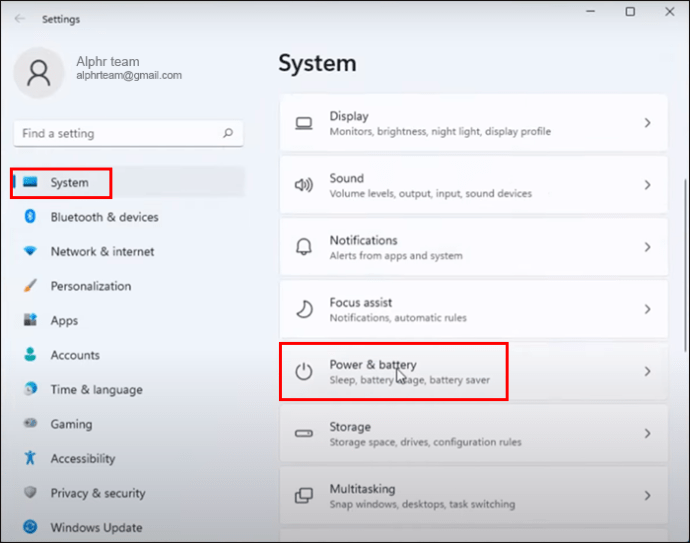 T在“省電模式”選項卡下打開電池模式。如果您讓筆記本電腦電池電量低於 20%,電池模式將會自行打開。
T在“省電模式”選項卡下打開電池模式。如果您讓筆記本電腦電池電量低於 20%,電池模式將會自行打開。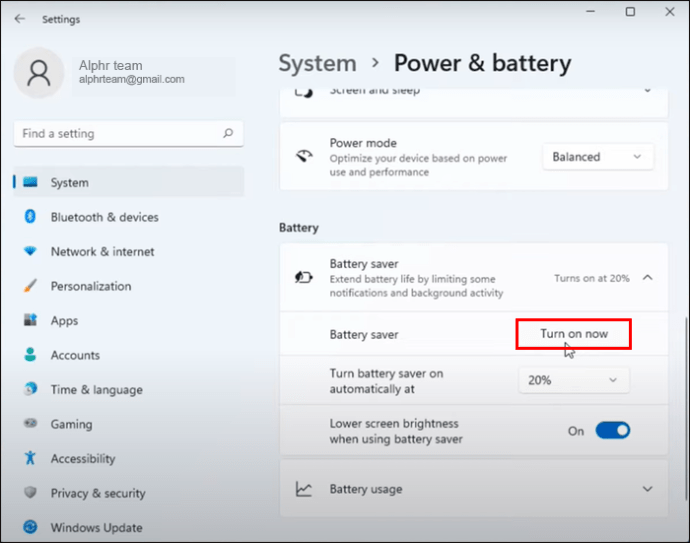
清空 OneDrive 文件夾
停止 OneDrive 同步的一個簡單方法是清空有助於其工作的關鍵文件源。這稱為本地 OneDrive 文件夾。本地 OneDrive 文件夾中的所有文件都必須進入基於 Web 的雲。防止文件離開此文件夾至關重要。如果所有文件對您都不重要,請將其全部刪除。將本地 OneDrive 留空將使基於雲的存儲服務沒有同步源。
具體操作方法如下:
單擊桌面上的“此電腦”。
在 Windows 資源管理器的左側窗格中,選擇 OneDrive。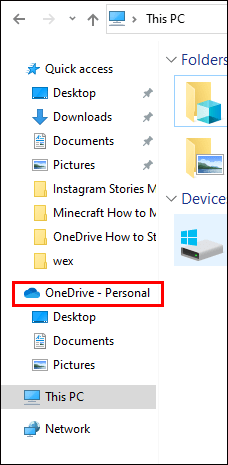
另一種路徑是直接在任務欄上單擊 OneDrive。您也可以在任務欄上的“在此處鍵入搜索”進行搜索。然後,點擊 OneDrive 圖標,然後點擊“打開”。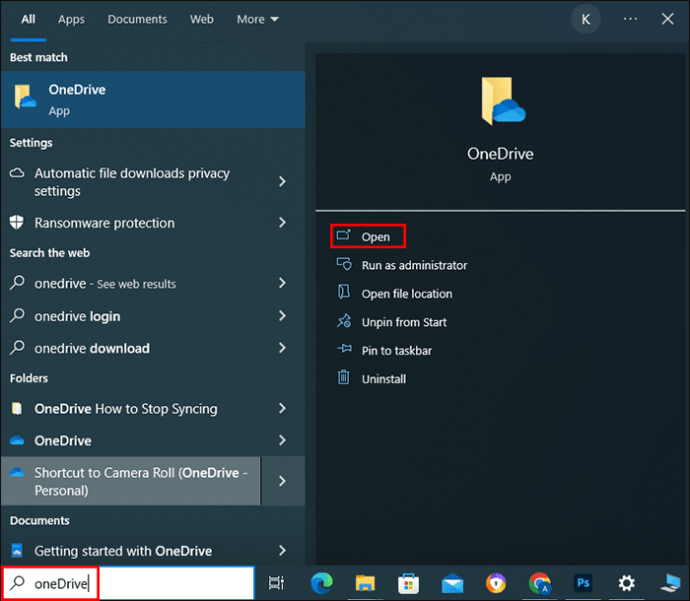
如果無法卸載 OneDrive,請將其隱藏
Windows 操作系統差異很大,這意味著有些不允許您刪除 OneDrive。如果您的電腦無法卸載 OneDrive,您可以隱藏它以阻止其工作。
打開 MS OneDrive 並轉到“設置”。
移至“帳戶”並按“選擇文件夾”。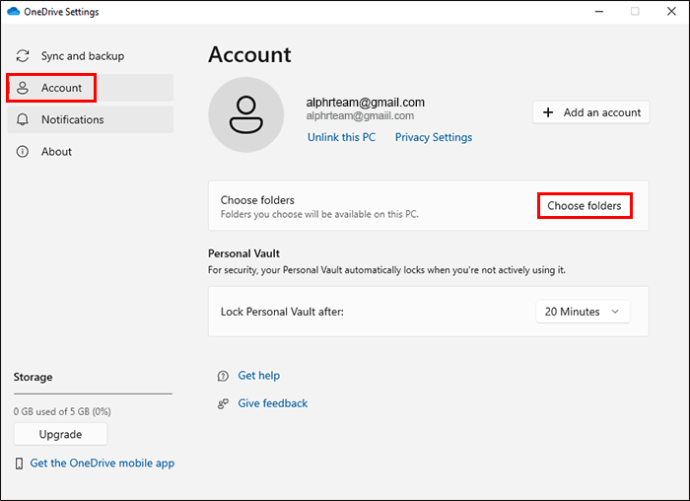 將會彈出一個帶有文件夾框的窗口。選中和取消選中“使所有文件可用”。選中此框時,您將選擇所有其他文件夾。要取消選擇所有這些項目,請單擊該框以取消選中,然後單擊“確定”。
將會彈出一個帶有文件夾框的窗口。選中和取消選中“使所有文件可用”。選中此框時,您將選擇所有其他文件夾。要取消選擇所有這些項目,請單擊該框以取消選中,然後單擊“確定”。
在“設置”中點擊“同步和備份”。 選擇“保存設備中的照片和視頻”選項卡。然後,取消刪除ick,“每當我將相機、手機或其他設備連接到我的電腦時,都會自動將照片和視頻保存到 OneDrive。”取消選中“自動將捕獲的屏幕截圖保存到 OneDrive”。
選擇“保存設備中的照片和視頻”選項卡。然後,取消刪除ick,“每當我將相機、手機或其他設備連接到我的電腦時,都會自動將照片和視頻保存到 OneDrive。”取消選中“自動將捕獲的屏幕截圖保存到 OneDrive”。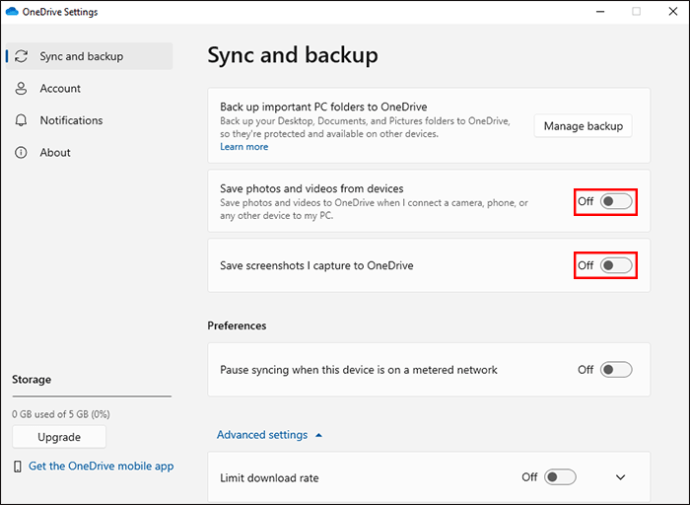
現在返回“設置”並打開“帳戶”選項卡以“取消與這台電腦的鏈接。”這將中斷 OneDrive 與 Windows 電腦之間的連接。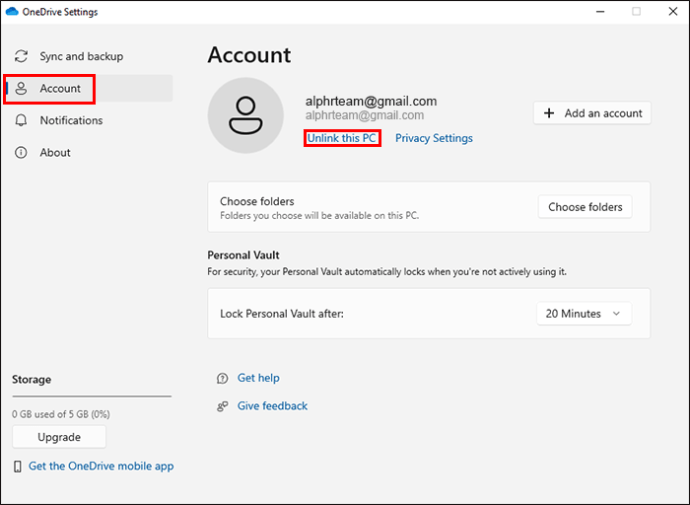
現在隱藏 OneDrive 將是一項簡單的任務:
通過 Windows 文件資源管理器或桌面訪問 OneDrive 。然後,右鍵單擊它並選擇“屬性”。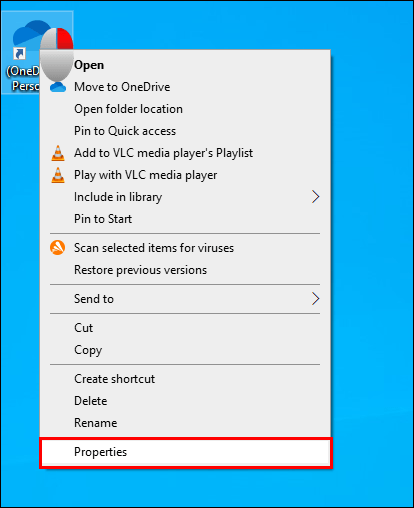 將會出現“屬性”窗口。在“常規”選項卡下,選中“隱藏”。然後按“確定”保存更改。
將會出現“屬性”窗口。在“常規”選項卡下,選中“隱藏”。然後按“確定”保存更改。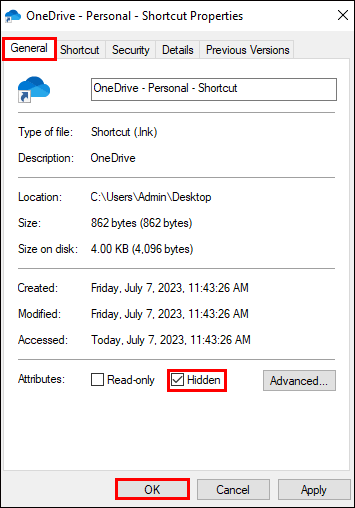 最後,通過退出來無限期停止 OneDrive。
最後,通過退出來無限期停止 OneDrive。
常見問題解答
如何暫時停止 OneDrive 同步?
如果您的設備大部分時間處於離線狀態,OneDrive 不會自動上傳和下載文件和文件夾。這是一個臨時解決方案。當您將設備連接到互聯網時,OneDrive 將恢復同步。您也可以暫停 OneDrive 幾個小時。
刪除 OneDrive 後,什麼存儲系統可以替代 OneDrive?
這個軟件與 OneDrive 類似。它們可以備份文件夾、文件和應用程序,並且可以備份 OneDrive。將它們同步到不同的存儲位置以供將來檢索。MiniTool ShadowMaker 就是一個很好的例子。
禁用 OneDrive 同步
OneDrive 會備份您的重要文件、文件夾和照片,並將它們傳輸到基於雲的存儲位置。如果您想阻止它同步文件和文件夾,這是一個相對簡單的過程。當您準備好再次同步時,也不會遇到任何困難。
您之前是否停止過 OneDrive 同步?如果是這樣,您是否使用了本文中介紹的技巧和技巧?請在下面的評論部分告訴我們。
免責聲明:本網站上的某些頁面可能包含附屬鏈接。這不會以任何方式影響我們的社論。